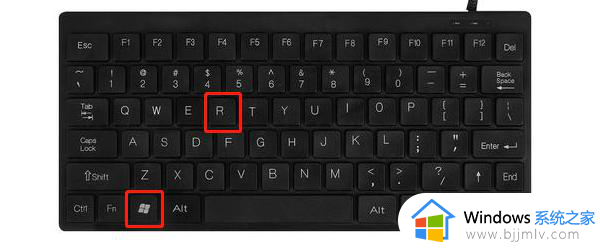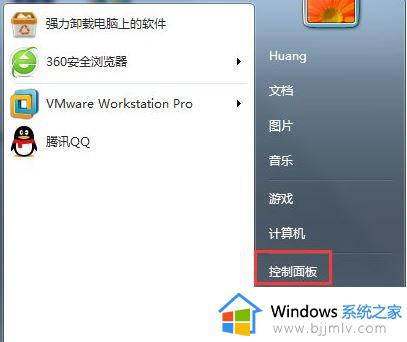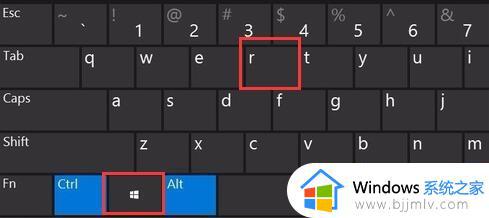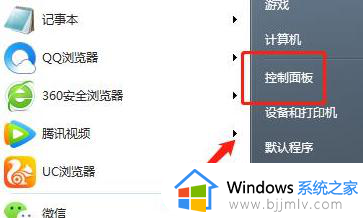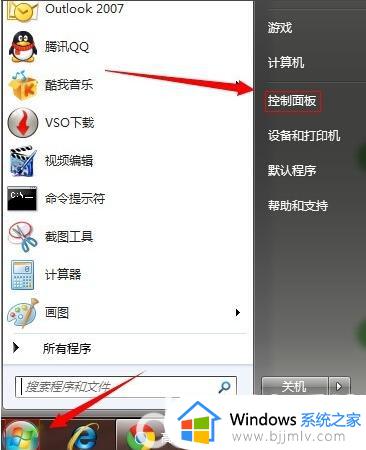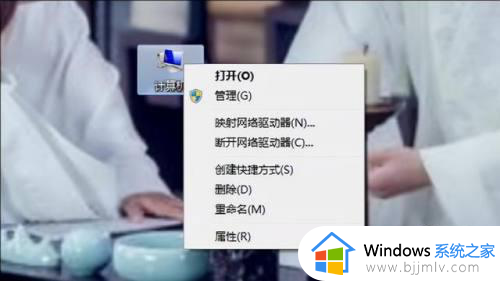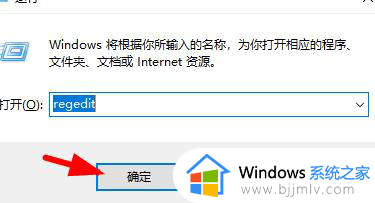windows7控制面板快捷键在哪里打开 windows7打开控制面板的快捷方式
更新时间:2024-02-06 16:20:36作者:runxin
我们在日常操作windows7系统的过程中,想要对电脑默认的设置进行调整时就需要用到控制面板工具,不过当用户想要通过默认快捷键功能打开windows7系统控制面板时,却一直都不清楚windows7控制面板快捷键在哪里打开,对此小编就给大家介绍windows7打开控制面板的快捷方式。
具体方法如下:
1、桌面右单击弹出快捷菜单,然后单击个性化。
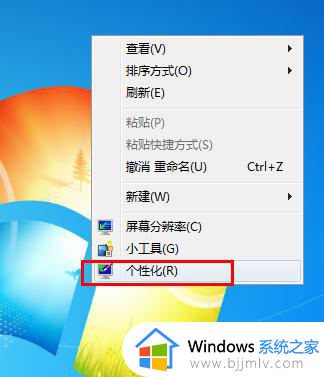
2、个性化设置界面,地址栏里单击打开控制面板。
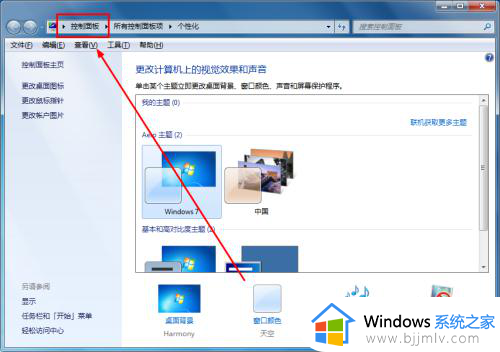
3、首先使用快捷键Window徽标键+R键,打开“运行”。
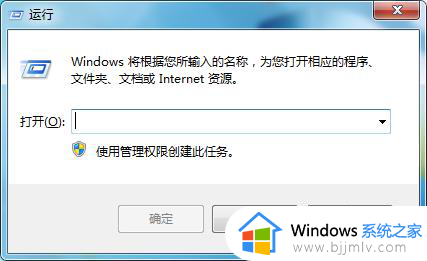
4、运行 打开:输入control后,敲回车键,打开控制面板。
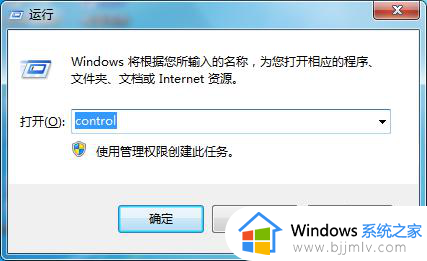
5、开始菜单,开始搜索框里搜索 控制面板 单击打开。
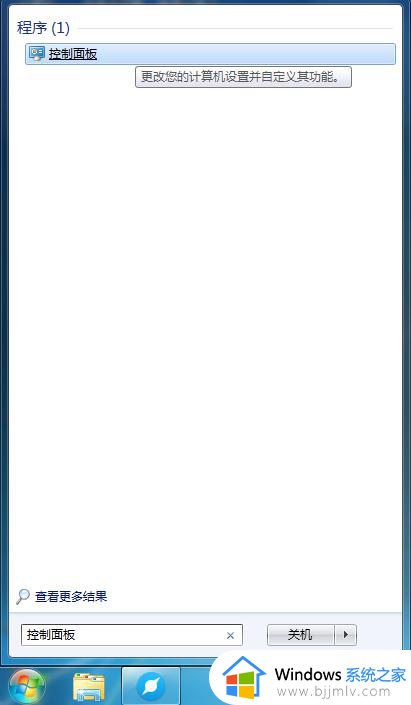
6、计算机右单击弹出快捷菜单单击打开计算机。
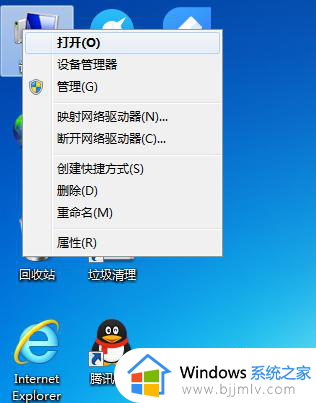
7、在计算机界面里单击“打开控制面板”。
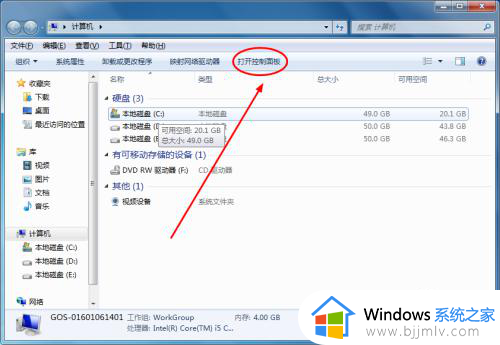
以上就是小编告诉大家的windows7打开控制面板的快捷方式了,如果有不了解的用户就可以按照小编的方法来进行操作了,相信是可以帮助到一些新用户的。